Jak naprawić problemy ze sterownikiem CSR8510 A10 w systemie Windows 10? {ROZWIĄZANY}
Opublikowany: 2022-01-22Występuje błąd sterownika CSR8510 A10 na komputerze z systemem Windows 10? Następnie ten zapis może pomóc w rozwiązaniu wszystkich błędów lub problemów związanych ze sterownikiem CSR8510 A10.
Całkiem niedawno widzieliśmy, jak wielu użytkowników komputerów z systemem Windows 10 narzekało na błędy sterownika CSR8510 A10, takie jak sterownik CSR8510 A10 jest niedostępny i nie tylko. Jeśli otrzymujesz również ten błąd, nie jesteś sam. Zwykle ten błąd występuje, gdy odpowiednie sterowniki znikają lub stają się nieaktualne.
Dodatkowo, aby utrzymać klucz sprzętowy Bluetooth w dobrym stanie i jak najlepiej go wykorzystać, powinieneś od czasu do czasu aktualizować sterowniki Bluetooth CSR8510 A10. Nie martw się, jeśli nie masz pojęcia, jaki jest właściwy sposób na znalezienie najbardziej oryginalnego sterownika dla Twojego systemu Windows. Ten artykuł dokładnie pokaże Ci najlepsze metody łatwego i szybkiego wykonania tego zadania.
Proste i szybkie metody pobierania, instalowania i aktualizowania sterownika CSR8510 A10 w systemie Windows 10
Jednak oficjalne centrum pobierania CSR nie zapewnia dla siebie żadnej obsługi sterowników. Dostępne są jednak metody 3 umożliwiające pobieranie i aktualizację sterownika CSR8510 A10 na komputerze z systemem Windows 10. Aktualizując sterowniki, można naprawić wszystkie problemy i błędy związane ze sterownikiem CSR8510 A10. Teraz bez zbędnych ceregieli zacznijmy:
Metoda 1: Ręczna aktualizacja sterownika CSR8510 A10 w Menedżerze urządzeń
Jeśli masz wolny czas i dobre umiejętności obsługi komputera, możesz łatwo dostosować się do tej metody i ręcznie wyszukać sterowniki za pomocą domyślnego programu narzędziowego systemu Windows o nazwie Menedżer urządzeń. Ten wbudowany program narzędziowy umożliwia przeglądanie i obsługę urządzeń sprzętowych na komputerze. Aby skorzystać z tej metody, wykonaj czynności opisane poniżej:
Krok 1: Razem naciśnij logo Windows + klawisze klawiatury R.
Krok 2: Następnie wpisz tekst devmgmt.msc w oknie dialogowym uruchamiania i kliknij przycisk OK przycisk.
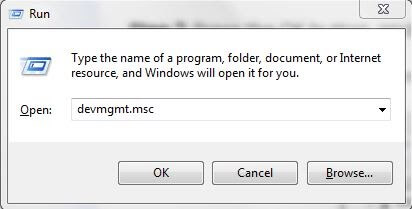
Krok 3: Następnie zlokalizuj Bluetooth i kliknij go dwukrotnie, aby rozwinąć kategorię.
Krok 4: Następnie znajdź i kliknij prawym przyciskiem myszy sterownik CSR8510 A10 i wybierz Aktualizuj oprogramowanie sterownika z listy menu kontekstowego.
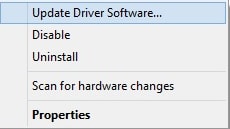
Krok 5: W kolejnym wierszu wybierz Wyszukaj automatycznie zaktualizowane oprogramowanie sterownika e.
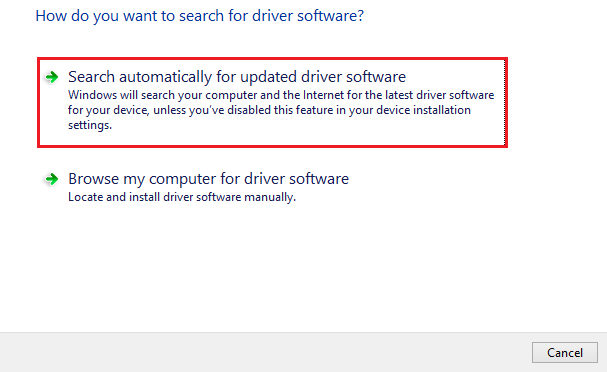
Teraz postępuj zgodnie z prostymi instrukcjami wyświetlanymi na ekranie, aby zakończyć proces. Korzystając z tej metody, pamiętaj, że wymaga ona wystarczającej ilości czasu i cierpliwości. Jeśli w takim przypadku ta metoda nie znajduje prawidłowego sterownika CSR8510 A10 w systemie Windows 10, przejdź do następnej metody.
Zobacz także: Jak naprawić Skype'a, który nie wykrywa kamery internetowej na komputerze z systemem Windows
Metoda 2: Użyj narzędzia Driver Updater, aby automatycznie zaktualizować sterownik CSR8510 A10 (wysoce zalecane)
Na rynku dostępnych jest mnóstwo oprogramowania do aktualizacji sterowników, które znacznie ułatwia znalezienie i instalację sterowników, automatyzując każdą operację. Jednak nie każde oprogramowanie jest warte wypróbowania. Ale przede wszystkim Bit Driver Updater jest jednym z najbardziej zasłużonych narzędzi do aktualizacji sterowników, które automatycznie rozpoznaje twój system i znajduje najbardziej kompatybilne sterowniki dla twojego urządzenia.
Poniżej przedstawiamy kilka głównych powodów, dla których warto korzystać z narzędzia Bit Driver Updater:
- Dostarcza tylko sterowniki WHQL.
- Pozwala zaplanować skanowanie.
- Oferuje całodobowe wsparcie techniczne.
- Dostępna jest darmowa wersja.
- Funkcja aktualizacji sterownika jednym kliknięciem.
- 100% gwarancja zwrotu pieniędzy.
- Kreator automatycznego tworzenia kopii zapasowych i przywracania.
Teraz wykonaj poniższe kroki, aby zaktualizować sterownik CSR8510 A10 na komputerze z systemem Windows za pomocą narzędzia Bit Driver Updater:

Krok 1: Pobierz Bit Driver Updater.

Krok 2: Uruchom plik wykonywalny i postępuj zgodnie z instrukcjami wyświetlanymi na ekranie, aby zakończyć proces.
Krok 3: Po zainstalowaniu oprogramowania uruchom je na komputerze i kliknij przycisk Skanuj w lewym okienku menu.
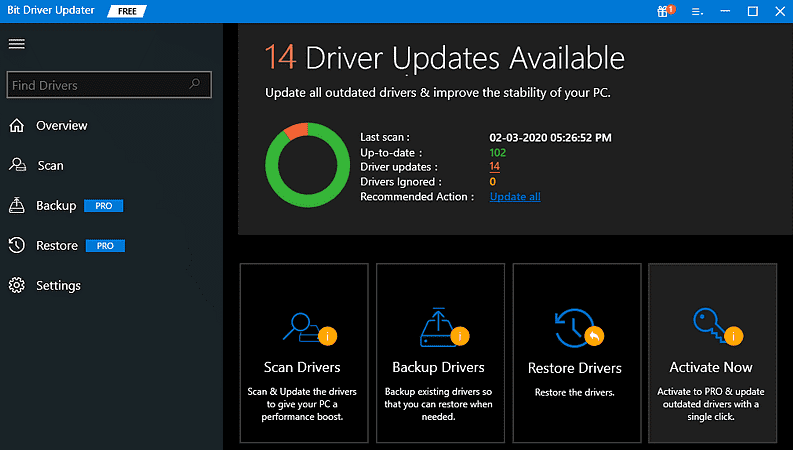
Krok 4: Poczekaj i pozwól, aby narzędzie do aktualizacji sterowników zakończyło proces skanowania.
Krok 6: Przejrzyj wyniki skanowania, a następnie znajdź sterownik CSR8510 A10 i kliknij przycisk Aktualizuj teraz znajdujący się obok niego.
Krok 7: A jeśli chcesz również zaktualizować inne nieaktualne sterowniki, musisz zamiast tego kliknąć przycisk Aktualizuj wszystko .
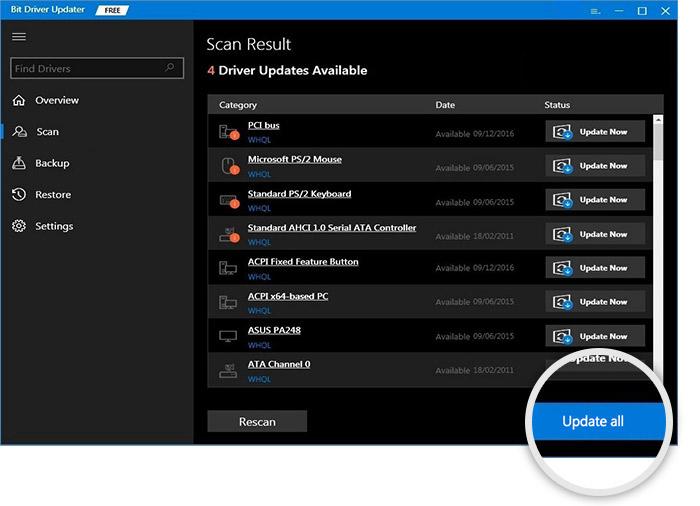
Musisz jednak polegać na wersji pro Bit Driver Updater, aby korzystać z jego zaawansowanych funkcji, takich jak aktualizacja sterownika jednym kliknięciem. Również korzystanie z wersji pro jest bardziej opłacalne, ponieważ pozwala odblokować jej ukryte możliwości.
Zobacz także: Jak naprawić dźwięk przestrzenny THX nie działa w systemie Windows [Łatwe wskazówki]
Metoda 3: Uruchom Windows Update, aby pobrać i zainstalować CSR8510 A10
Innym sposobem pobrania i zainstalowania sterownika CSR8510 A10 jest skorzystanie z usługi Windows Update. Poniżej znajdują się kroki dla tego samego:
Krok 1: Na klawiaturze naciśnij jednocześnie klawisze Windows + I, aby otworzyć Ustawienia systemu Windows.
Krok 2: Następnie wybierz Aktualizacja i zabezpieczenia .
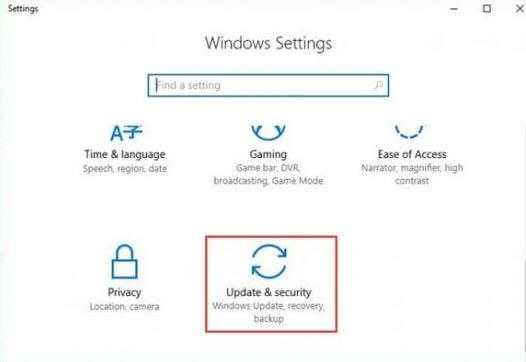
Krok 3: Następnie upewnij się, że wybrana opcja z lewego panelu to Windows Update. Następnie w końcu kliknij Sprawdź aktualizacje .
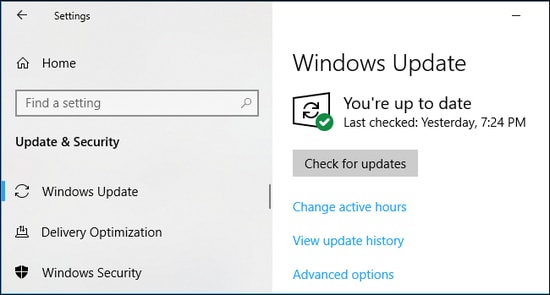
Teraz musisz usiąść i uzbroić się w cierpliwość, dopóki system Windows nie zainstaluje dostępnych aktualizacji sterowników i systemu.
Dodatkowa wskazówka: odinstaluj i ponownie zainstaluj sterownik CSR8510 A10
Wielu użytkowników zgłosiło, że błąd sterownika CSR8510 A10 nadal pozostaje taki sam, nawet po aktualizacji do najnowszej wersji sterowników. Cóż, dzieje się tak, gdy zainstalowałeś niewłaściwą lub niezgodną wersję sterowników. Nie ma się czym martwić, aby rozwiązać ten problem, wystarczy ponownie zainstalować sterowniki. Oto jak naprawić błąd sterownika CSR8510 A10:
Krok 1: Otwórz okno dialogowe Uruchom i wpisz w nim devmgmt.msc , a następnie kliknij opcję OK.
Krok 2: Następnie znajdź i kliknij dwukrotnie Bluetooth, aby rozwinąć jego kategorię.
Krok 3: Kliknij prawym przyciskiem myszy sterownik CSR8510 A10 i wybierz Odinstaluj urządzenie z listy menu kontekstowego.
Krok 4: Kliknij TAK , jeśli pojawi się monit o potwierdzenie.
Teraz poczekaj, aż proces dezinstalacji zostanie zakończony. Po zakończeniu możesz ponownie zainstalować sterownik CSR8510 A10, korzystając z metod wyjaśnionych powyżej w tym przewodniku.
Zobacz także: Brak lub nie znaleziono pliku MSVCR100.dll na komputerze z systemem Windows [NAPRAWIONE]
Problemy ze sterownikami CSR8510 A10 w systemie Windows 10: ROZWIĄZANE
Oto trzy sposoby naprawienia błędu sterownika CSR8510 A10 na komputerze z systemem Windows 10. Mamy nadzieję, że ten szczegółowy przewodnik przyda się i rozwiąże wszystkie problemy związane ze sterownikami CSR8510 A10.
Poinformuj nas w polu komentarzy poniżej, czy masz lepszy sposób na naprawienie tego błędu związanego ze sterownikiem. Ponadto zapisz się do naszego biuletynu, aby uzyskać więcej artykułów, informacji i wiadomości związanych z technologią.
Jeśli potrzebujesz dalszej pomocy, skontaktuj się z nami przez kanały mediów społecznościowych: Facebook, Twitter, Instagram i Pinterest.
